Hoe verwijderde foto’s van Snapchat te herstellen
Snapchat is een van de meest populaire apps voor sociale berichten en een van de belangrijkste hoogtepunten van deze app is dat je die foto’s of video’s niet kunt opslaan. Ze worden direct na het bekijken of na 24 uur automatisch uit deze messenger-app verwijderd. Sommige gebruikers vinden het geweldig, terwijl anderen het teleurstellend vinden. Dit artikel zal het je vertellen hoe verwijderde foto’s van Snapchat te herstellen met behulp van een aantal geweldige trucs.
Dus voordat we aan de slag gaan met de methoden, laten we wat feiten over Snapchat-gegevensherstel leren kennen.
Deel 1: kunnen Snapchat-snaps worden hersteld?
Gebruikers kunnen geen geopende of verlopen Snaps ophalen van de servers van Snapchat. De app verwijdert Snaps automatisch zodra je ze hebt gezien of gepasseerd na een bepaalde tijdlijn.
Dus, in eenvoudige bewoordingen, ‘Nee’, maar als je de hulp van een krachtige tool van derden gebruikt om de gegevens van je apparaat te herstellen, wordt het mogelijk om verwijderde foto’s van Snapchat van je apparaat te herstellen.
Dit komt omdat alle gegevens die op uw apparaat komen, of het nu een afbeelding of video is, zelfs na verwijdering op de verborgen locatie van uw apparaat blijven. Daarom kunt u herstel verlopen/verwijderde Snapchat-foto’s van je iPhone cache/opslag
Deel 2: Bewaart Snapchat foto’s?
Wanneer Snapchat foto’s naar je stuurt, passeren deze foto’s de server van de app voordat ze je telefoon bereiken. En uit veiligheidsoverwegingen bewaart de Snapchat-server deze foto’s 30 dagen voordat ze definitief uit je account worden verwijderd. Nu hoef je je geen zorgen te maken over je privacy, aangezien de Snapchat-app een strikt privacybeleid heeft, dus het kan je Snaps niet delen of bekijken.
Bovendien verwijdert Snapchat automatisch foto’s en video’s zodra ze zijn verlopen. Bovendien worden ze, eenmaal gezien, ook verwijderd uit de opslag van je telefoon.
Deel 3: Hoe Snapchat-foto’s op iPhone te herstellen?
Als u nu nadenkt over hoe u Snapchat-foto’s op iPhone herstellen, hier zijn de meest geschikte oplossingen voor u.
1. Gebruik DrFoneTool – Gegevensherstel
Dr. Fone – Data Recovery is ‘s werelds eerste iPhone-software voor gegevensherstel die effectief gegevens van iPhone, iCloud en iTunes kan herstellen. Met DrFoneTool – Gegevensherstel, u kunt foto’s, video’s, contacten, oproeplogboeken, notities, berichten, en veel meer. Bovendien ondersteunt deze tool ook de nieuwste iOS 15 en de geheel nieuwe iPhone 13. Verder kan de Android-variant van deze tool gegevens herstellen van Android-apparaten.
Kenmerken:
- Fone Data recovery is bedreven in het herstellen van gegevens van alle belangrijke scenario’s voor gegevensverlies, inclusief per ongeluk verwijderen, systeemcrash, waterschade, apparaatschade, jailbreak of ROM-flashing.
- Met Dr. Fone Data Recovery kunt u met slechts een paar klikken effectief bijna alle belangrijke gegevenstypen van uw iPhone herstellen.
- Niet alleen iPhone, u kunt ook data ophalen ook van uw iTunes-back-up of iCloud.
- Deze tool heeft de hoogste data recovery rate op de markt.
Hier is de stapsgewijze handleiding voor u op: hoe Snapchat-foto’s op iPhone te herstellen:
Stap 1: Download de tool van de officiële website van DrFoneTool. Installeer het en start het vervolgens. Kies nu voor Data Recovery en sluit uw iPhone aan op uw pc.

Stap 2: Zodra het programma uw apparaat heeft gedetecteerd, selecteert u de gegevenstypen die u wilt herstellen. Klik vervolgens op de knop ‘Start scannen’ om dit programma uw iPhone te laten scannen op verwijderde gegevens.

Opmerking: u kunt op elk moment op de knop ‘Pauze’ klikken om het scannen te stoppen als u tijdens het scanproces verwijderde gegevens hebt gevonden.
Stap 3: Nadat de scan is voltooid, bekijkt u een voorbeeld van de gegevens die u wilt herstellen en klikt u vervolgens op de knop ‘Herstellen naar computer’ of ‘Herstellen naar apparaat’ om Snapchat-foto’s op iPhone herstellen.

2. Gebruik de pagina ‘Snapchat Mijn gegevens’
Dit is de officiële manier om je verloren Snapchat-foto’s te herstellen door een verzoek in te dienen bij het Snapchat-ondersteuningsteam. Dit proces is tijdrovend en er is geen zekerheid dat uw verzoek wordt geaccepteerd. Hier is hoe Snapchat-foto’s te herstellen via de pagina ‘Snapchat Mijn gegevens’.
1. Allereerst kun je dit alleen doen als je bent ingelogd op hetzelfde Snapchat-account waarvan je de gegevens wilt herstellen.
2. Ga vervolgens naar de ‘Instellingen’ gevolgd door de pagina ‘Mijn gegevens’ en dan moet je inloggen op het Snapchat-account.
3. Als u klaar bent, klikt u op ‘Mijn gegevens’ en tikt u op ‘Verzoek indienen’.
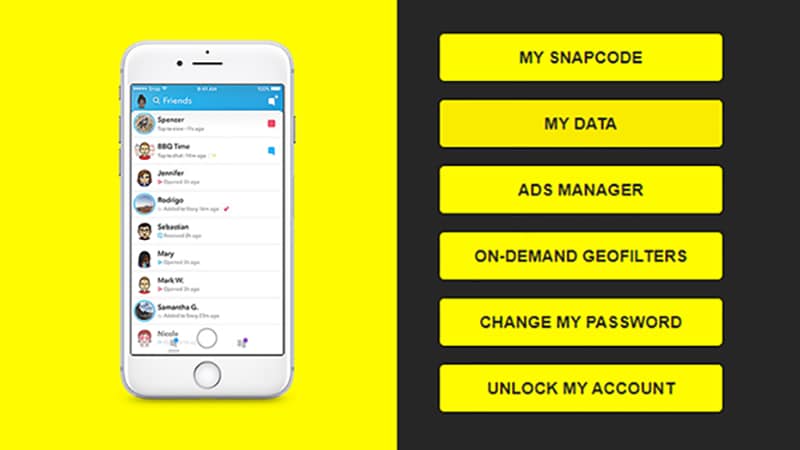
4. Na het indienen van uw verzoek zal de app het ondersteuningsteam vragen om de archiefgegevens van uw account op te halen. Zodra je aanvraag is geaccepteerd en je gegevens klaar zijn om gedownload te worden, stuurt de app je een e-mail met een downloadlink.
5. U krijgt deze link in de vorm van het bestand ‘mijn gegevens-***.zip’. Klik gewoon op ‘Download’ en binnen korte tijd worden de gegevens naar uw apparaat gedownload en hebt u nu succesvol herstelde Snapchat-foto’s op je iPhone.
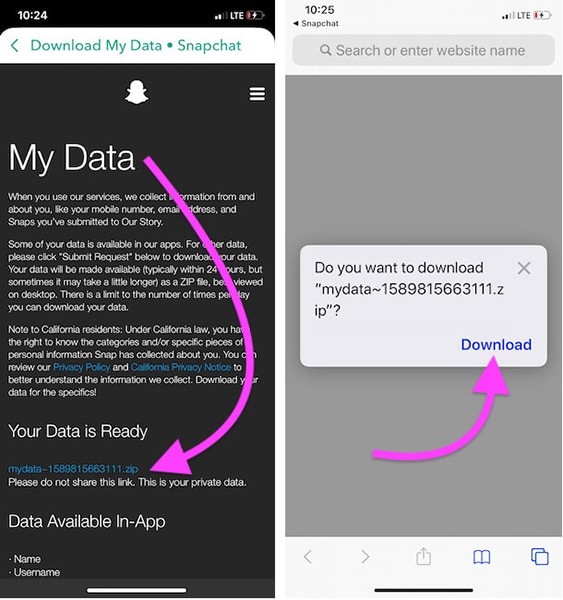
3. Herstel vanaf iCloud-reservekopie
De volgende is om Snapchat-foto’s op iPhone herstellen van iCloud. Hiervoor moet je een iCloud-back-up laten uitvoeren voordat je de Snaps van je apparaat kwijtraakt, of als je iCloud-synchronisatie hebt ingeschakeld, zou het automatisch je Snaps naar je iCloud-account hebben geüpload. Hier is hoe je kunt verwijderde foto’s van Snapchat herstellen via iCloud-back-up.
1. Ga naar de ‘Instellingen’ van je iPhone en selecteer vervolgens ‘Algemeen’.
2. Kies nu voor de optie ‘iPhone overzetten en resetten’ gevolgd door ‘Wis alle inhoud en instellingen’.
3. Klik op Doorgaan, voer de toegangscode in en bevestig uw acties.
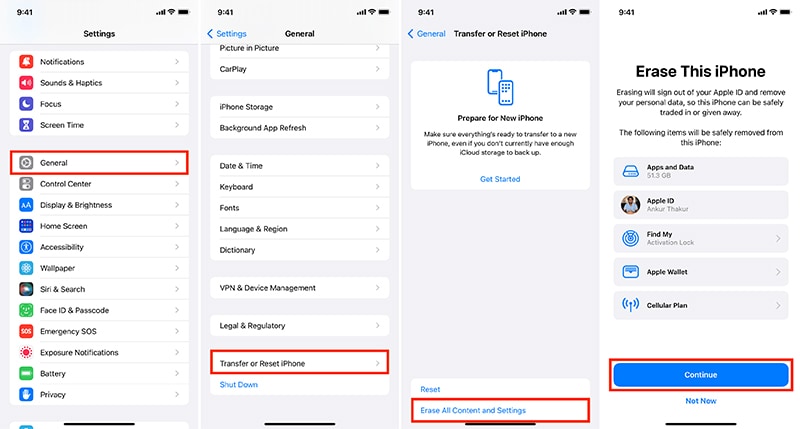
4. Laat uw apparaat vervolgens het resetproces voltooien. Vervolgens moet u uw apparaat instellen en inloggen op hetzelfde Apple-account.
5. Zorg ervoor dat u op het scherm ‘Apps en gegevens’ ‘Gegevens herstellen van iCloud-back-up’ selecteert en vervolgens de back-up kiest waarvan u denkt dat deze de Snaps heeft waarnaar u op zoek bent.
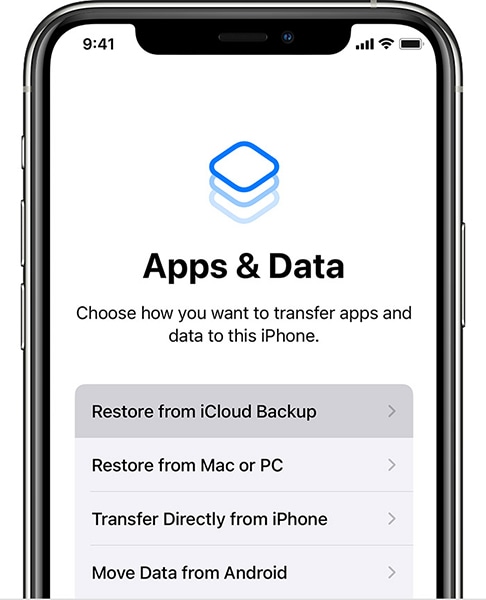
6. Laat het proces voltooien en je kunt dan genieten van de herstelde Snapchat-foto’s op je iPhone.
4. Herstellen vanaf iTunes-back-up
Een andere manier om Snapchat-foto’s op iPhone herstellen is via van iTunes-back-up. Dit zijn de volgende stappen die u moet uitvoeren: om Snapchat-foto’s te herstellen iTunes-back-up gebruiken.
1. Verbind je iPhone met je pc en start iTunes.
Opmerking:: U moet een iTunes-back-up hebben uitgevoerd voordat u de gewenste gegevens kwijtraakt, anders helpt deze methode niet.
2. Zodra uw apparaat is gedetecteerd, moet u het apparaatpictogram linksboven selecteren en vervolgens naar het gedeelte Samenvatting gaan.
3. Klik nu op de knop ‘Back-up herstellen’ en selecteer het back-upbestand om alle Snapchat-foto’s te herstellen.
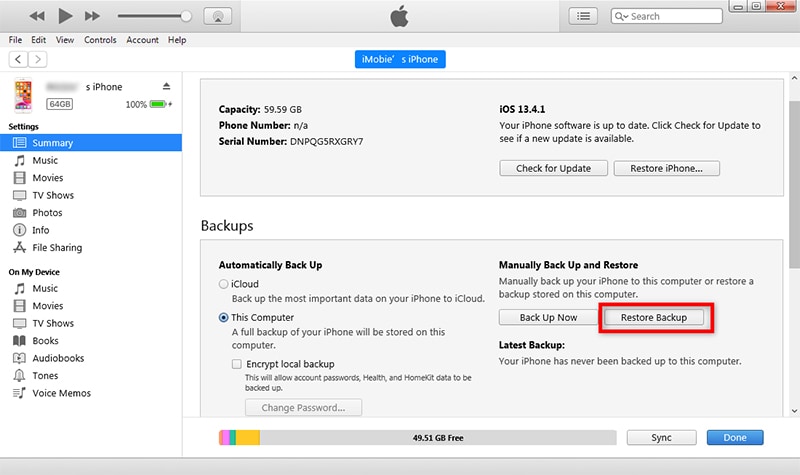
4. Klik op ‘Herstellen’ om uw acties te bevestigen en wacht tot het proces is voltooid.
Bonus: hoe verwijderde foto’s van Snapchat op iPhone te herstellen – Onlangs verwijderde foto’s
Als je nu per ongeluk Snapchat-foto’s hebt verwijderd, heb je de kans om ze te herstellen door de functie ‘Recent verwijderde foto’s’ van je iPhone te gebruiken. Deze methode is vrij eenvoudig uit te voeren. Dit is wat u moet doen:
1. Open de app ‘Foto’s’ op je iPhone en ga naar het gedeelte ‘Albums’.
2. Scroll vervolgens naar beneden en tik vervolgens op de optie ‘Recent verwijderd’ om recent verwijderde foto’s te bekijken.

4. Nu kunt u alle foto’s bekijken die u in de afgelopen 30 dagen hebt verwijderd. Het zou helpen als u nu op ‘Selecteren’ tikt om de foto’s te kiezen die u wilt herstellen.
5. Zodra u tevreden bent met uw selectie, klikt u op ‘Herstellen’ en bent u klaar.
Conclusie
Nu, nadat je de manieren hebt geleerd die suggereren hoe je Snapchat-foto’s op de iPhone kunt herstellen, kun je zelf aan de slag gaan met het ophalen van je favoriete Snapchat-foto’s in het geheugen van je telefoon. Dus waar wacht je nog op, zorg dat je Snaps hersteld zijn en geniet ervan!
Laatste artikels